Hvad er fejlkode 43 på Mac?
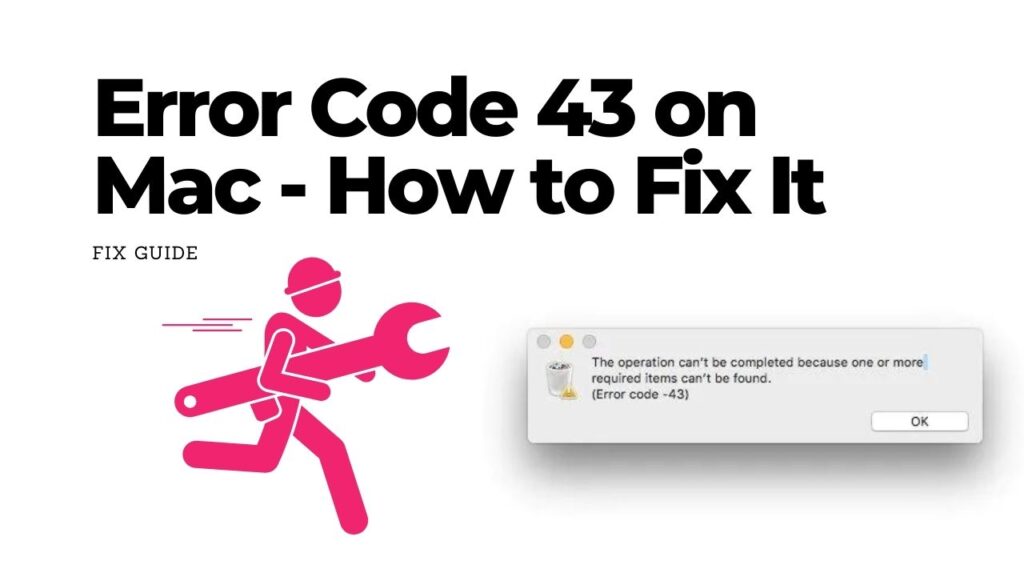 Forsøger du at løse et problem, der stammer fra fejlkode 43 på din Mac? Hvis ja, denne artikel hjælper dig med at finde ud af, hvad der forårsagede problemet, og hvordan du løser det.
Forsøger du at løse et problem, der stammer fra fejlkode 43 på din Mac? Hvis ja, denne artikel hjælper dig med at finde ud af, hvad der forårsagede problemet, og hvordan du løser det.
Du kan støde på fejlkode 43 når din Mac er ude af stand til at finde en bestemt fil og kan ikke fuldføre en relateret handling, såsom at flytte filen til Bin eller kopiere den til en anden placering.
Mere specifikt, Fejlkode 43 på Mac vises, når systemet støder på et problem med en bestemt fil eller mappe. Dette kan være forårsaget af forkerte fil- eller mappetilladelser, et problem med filen eller mappens placering, eller en uventet fejl. Fejlen kan også forekomme, når du forsøger at slette en fil eller mappe, eller når du forsøger at flytte eller kopiere en fil eller mappe.

Fejlkode 43 Detaljer
| Navn | Fejlkode 43 |
| Type | Mac Fejl |
| Kort beskrivelse | Kan være forårsaget af forkerte fil- eller mappetilladelser, et problem med filen eller mappens placering, etc. |
| Symptomer | Kan ikke finde en bestemt fil og kan ikke fuldføre en relateret handling. |
| Program | MacOS |
| Fix værktøj |
Prøv denne rettelse at reparere din Mac fra fejl og optimere systemets ydeevne: Hent
SpyHunter
|
Hvad er årsagen til fejlkode 43?
Selvom denne fejl ikke er så almindelig i senere macOS-versioner, det kan stadig dukke op og forårsage problemer. Fejlen i sig selv kan udløses af flere specifikke forhold.
En af de mest almindelige årsager til fejlkode 43 har et specialtegn i filnavnet, der kan forårsage problemer. Længere filnavne kan også være årsagen til, at fejlen opstår. En anden grund er, hvis den nævnte fil bliver brugt i samme øjeblik, du forsøger at flytte den. Eller hvis filen ikke er fuldt downloadet eller låst.
Endelig, en anden mulig årsag til denne fejl er at have et harddiskproblem, hvor din Mac ikke kan finde filen på din disk.
Er fejlkode 43 på Mac Dangerous?
Fejlkode 43 på en Mac er generelt ikke farligt. Fejlen indikerer normalt, at en bestemt fil eller mappe ikke kan tilgås på grund af et problem med dens tilladelser eller et andet lignende problem. Det kan normalt løses ved at genstarte computeren eller bruge et diskværktøj til at reparere disken.
Sådan rettes fejlkode 43 på Mac?
1. Tjek strømforsyningen.
Tjek strømforsyningen, der er tilsluttet din Mac for at sikre, at den leverer nok strøm. Lav strøm kan forårsage fejlkode 43 på Mac.
2. Nulstil NVRAM.
- Sluk din Mac og tag netledningen ud.
- Tryk og hold tænd/sluk-knappen nede i mindst 10 sekunder.
- Slip tænd/sluk-knappen, og sæt netledningen i igen.
- Tænd Mac'en igen, og tryk og hold kommandoen nede, Option, P, og R-tasterne på samme tid.
- Bliv ved med at holde tasterne nede, indtil du hører startklokken for anden gang.
- Slip tasterne og lad Mac'en starte op som normalt.
- Når Mac'en er startet op, åbn Systemindstillinger og klik på Startdisken.
- Vælg startdisken, og klik på knappen Genstart.
- Dette vil nulstille NVRAM på din Mac og skulle rette fejlkoden 43.
3. Tjek dine disktilladelser.
Tjek tilladelserne på din disk for at sikre, at de er indstillet korrekt. Hvis de ikke er, dette kan forårsage fejlkode 43 at forekomme.
4. Tjek for hardwareproblemer.
Hvis ovenstående trin ikke virker, der kan være et hardwareproblem, der forårsager fejlkode 43. Prøv en ekstern harddisk eller et andet kabel for at se, om det hjælper. Du skal muligvis også udskifte den defekte hardware.
Fejlkode 43 Alternative rettelser
Hvis disse rettelser ikke ser ud til at hjælpe, du kan også prøve følgende reparationer.
1. Luk alle apps eller programmer, der kan være i konflikt.
Når du får fejl, som denne, ofte kan modstridende apps være tilfældet. Nedenfor, du kan finde løsningerne til at lukke modstridende apps på macOS:
Gå til Aktivitet Monitor, Marker eventuelle processer, du mener er mistænkelige, og luk dem ved at klikke på “X” knappen øverst til venstre over dem.
Efter du har gjort denne rettelse, Du bør observere, om denne fejl dukker op igen, når du starter eller stopper en bestemt proces.
2. Opdater og geninstaller enhver software, du mener er problematisk.
Gå til Applikationer og træk ikonet for dit program til Beholder for at afinstallere det. Til macOS, du kan gå til din AppStore og klikke på “Opdateringer” fanen for at kontrollere, om nogen applikationer er forældede.
3. Installer de seneste opdateringer af dit OS.
Gå til Systemindstillinger – Software opdatering og se efter en nyere macOS-version. Du vil se en knap for at installere det og Opgradering hvis den er tilgængelig.
4. Scan din computer for fejl og optimer den automatisk.
Hvis du har prøvet de fleste af rettelserne, men du bliver ved med at få fejlmeddelelser, så er det bedste råd at gå efter at sørge for og tjekke din computer for:
- Vira.
- Sporing cookies og andre irriterende og skadelige genstande.
- Problematiske filer.
- Uønsket software.
- Adware.
- Browser Hijackers.
- Andre fejl, der kan bremse det.
Du kan gøre alt dette ved at køre en automatisk scanning af din computer ved hjælp af en professionel anti-malware-software. Sådan et avanceret værktøj er skabt af cybersikkerheds- og teknologieksperter og hjælper med garanti med at opdage og slette alle ondsindede filer og hvad der måtte være årsag til fejl og optimere din computer for at gøre den hurtig igen:
Spy Hunter scanner vil kun opdage problemet. Hvis du vil have problemet fjernet automatisk, du nødt til at købe den fulde version af anti-malware værktøj.Læs mere om SpyHunter Anti-Malware værktøj / Sådan fjernes SpyHunter
Mac-fejl – Ofte stillede spørgsmål
Hvad er Mac-fejl?
Mac-fejl er defekte problemer i macOS. De er forskellige typer, påvirker forskellige programmer, der kører på din Mac.
Da macOS ofte opdateres, det er nemmere at rette sådanne fejl, på grund af den måde dette operativsystem er opbygget på.
Hvad betyder Mac-fejlkoder?
Fejlkoder på Mac er, hvordan din macOS forklarer de forskellige typer problemer, der kan opstå på den. Nummeret på Mac-fejlkoden dukker op på din skærm, og den viser dig fejlen med en forklarende tekst for at hjælpe dig med at rette den.
Disse fejlkoder findes for både små og større problemer, og i nogle tilfælde, de kan betyde, at der er et væsentligt problem med din enhed.
Hvorfor ser jeg fejl på min Mac?
Årsagerne kan variere. Disse kan skyldes en dårligt skrevet kode, defekt software, ekstern app, der ændrer din app, uforenelighed, problemer med de ressourcer, der kræves for at køre appen, og endda en Mac malware infektion.
Hvilke typer Mac-fejl findes?
Ligesom med Windows-enheder, der er også nogle generelle fejltyper med Mac, Herunder:
- Kørselsfejl – når du kører et program, og det fejler på grund af dårligt skrevet kode, inkompatibilitet med programmet og webservere eller andre problemer, som malware.
- Logiske fejl – noget i logikken gør, at programmet ikke giver resultater.
- Aritmetiske fejl – en form for logisk fejl, som involverer fejlberegning på grund af en fejlagtig konfiguration eller kode, der ikke passer til den samme logik, som systemet læser den.
- Ressourcefejl – når din enhed ikke opfylder de nødvendige ressourcer til at køre et program, eller hvis programmet er kodet defekt, så det kræver flere ressourcer end nødvendigt.
- Interface fejl – når der er forskel på, hvad en app er beregnet til at gøre, og hvad den rent faktisk gør.
- Kompilationsfejl – når compileren af en software ikke formår at omdanne kompliceret kode til et simpelt sprog, forståeligt af din Mac.
Hvilke er de mest almindelige Mac-fejl?
Ifølge forskellige kilder og online fora, de mest almindeligt stødte fejl på Mac bærer følgende koder:
- Fejlkode 36 – når Finder ikke kan læse eller skrive en fil på din Mac.
- Fejlkode 41 – forårsaget af malware, forældet software eller beskadigede filer og mapper.
- Fejlkode 50 – når du undlader at kopiere og indsætte en fil på et andet drev, som USB eller en ekstern SSD eller HDD.
- Fejlkode 2003F – det dukker op, når du prøver at geninstallere din macOS i gendannelsestilstand. Mulige årsager omfatter dårlige sektorer på harddisken, malware, etc.
Hvad skal jeg gøre, hvis jeg ser en Mac-fejl?
Hvis du ser en fejl på din Mac, din første opgave er at tjekke betydningen af det. Derefter, du kan se velrenommerede fora, som Apple Discussions eller SensorsTechForum for at finde forskellige typer af rettelser til problemet.
Sådan stopper du med at få Mac-fejl?
Du kan ikke. Så længe der er folk, der skriver koden, der vil altid være den menneskelige fejlfaktor. Men, der er flere foranstaltninger, du kan tage for at reducere chancen for at få en Mac-fejl markant:
- Tjek og opdater din Mac og dine apps (hvis det er muligt) til den nyeste version på daglig basis.
- Installer en relevant og velrenommeret anti-malware til Mac.
- Installer en optimering til din Mac, som holder alle dine apps opdateret, fjerne junk software, og forbedre din Macs sundhed.
- Installer kun apps fra pålidelige kilder.













